 Ahora que ya tenemos la conciencia de que guardar los passwords en nuestros navegadores es algo sumamente inseguro y que solo debemos hacer en contadas ocasiones y en ordenadores que jamás nunca dejemos a nadie, es posible que nos interese ver la manera de recuperar todos esos passwords que hemos dejado olvidados en nuestros navegadores y así poder borrarlos con seguridad. Es un procedimiento sumamente sencillo, pero el resultado es un archivo donde se pueden ver en claro todas las claves que has usado, así que es mejor que lo destruyas cuanto antes.
Ahora que ya tenemos la conciencia de que guardar los passwords en nuestros navegadores es algo sumamente inseguro y que solo debemos hacer en contadas ocasiones y en ordenadores que jamás nunca dejemos a nadie, es posible que nos interese ver la manera de recuperar todos esos passwords que hemos dejado olvidados en nuestros navegadores y así poder borrarlos con seguridad. Es un procedimiento sumamente sencillo, pero el resultado es un archivo donde se pueden ver en claro todas las claves que has usado, así que es mejor que lo destruyas cuanto antes.
Vamos al lío:
Sacar las claves de Chrome
- Ejecuta chrome y en la barra de direcciones escribe chrome://flags o about://flags dependiendo de la versión (la que te funcione).
- Busca en la ventana que te aparece (ctrl+f) «importar y exportar contraseñas» y cambia su estado a «Habilitada»

- Reinicia el navegador
- Navega a la configuración (menú configuración) y dentro de esta página pincha en «Mostrar configuración avanzada«, baja un poco y pincha en «Administrar contraseñas«.
- Aparecerán dos botones que antes no estaba ahí «Importar» y «Exportar«
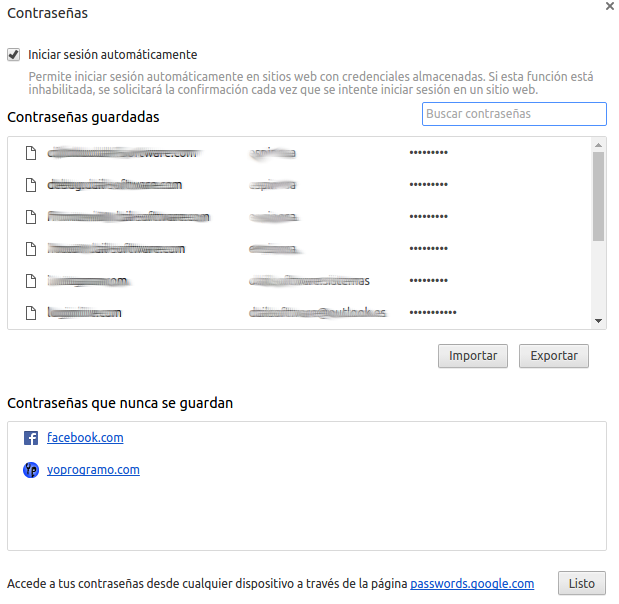
- Pincha «Exportar» para descargarte todas tus claves. Dependiendo del sistema operativo es posible que te pida autorización (entrar la cuenta de windows, por ejemplo).
- Se mostrará un selector de archivos, elige el directorio y el nombre que deseas darle al archivo. Se generará un archivo texto en formato csv con los siguientes campos:
- Nombre: nombre del wesite
- URL: dirección del website donde se introdujo la contraseña
- Usuario: nombre de usuario
- Password: password del usuario
- El botón «Importar» hace lo contrario, así que puedes pasar contraseñas de otro sitio a chrome usando este método.
Sacar las claves de Firefox
Para extraer las claves de firefox utilizaremos una extensión, que podemos encontrar aquí: Password Exporter. Una vez instalado seguiremos estos pasos:
- Ve a Preferencias->Seguridad, verás que aparece una nueva opción Importar/Exportar contraseñas
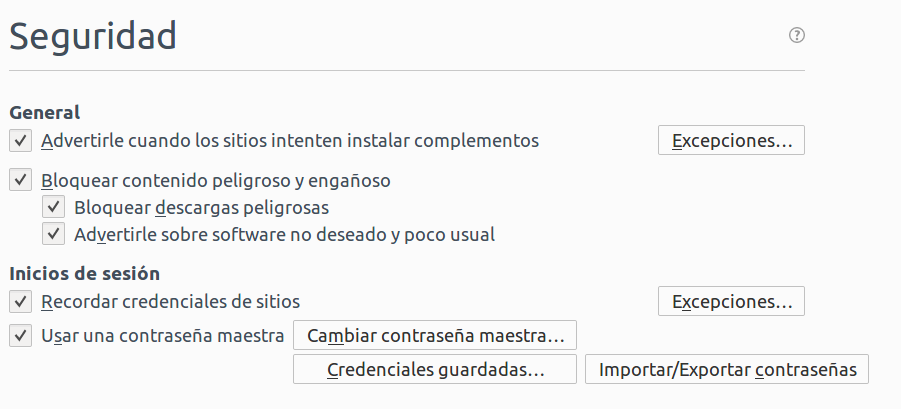
- Pincha en el botón, te aparecerá la pantalla para que selecciones si quieres encriptar o no las claves (si las encriptas solo podrás importarlas en otro firefox)
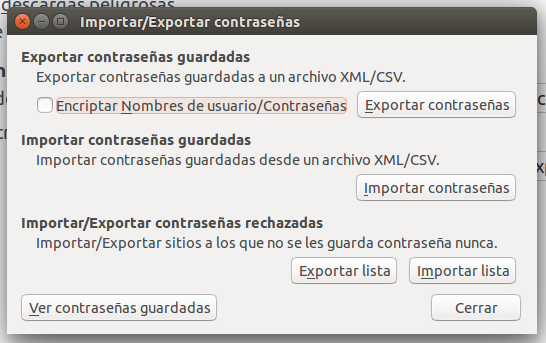
- Después de un par de pantallas de advertencia se nos pedirá que seleccionemos un archivo. Para maximizar compatibilidad yo suelo usar el formato csv que finalmente se grabará con los siguientes datos:
- Hostname: nombre del wesite
- Username: nombre de usuario
- Password: password del usuario
- formSubmitURL: dirección del website donde se introdujo la contraseña
- httpRealm: en autenticación basica de http pone el nombre del dominio.
- usernameField: nombre del campo donde se pone el usuario
- passwordField: nombre del campo donde se pone el password
- Para importar habría que hacer el camino inverso
Por desgracia los formatos no son intercambiables, por lo que tendrás que modificarlos a mano si quieres pasar passwords de firefox a chrome o viceversa.
¡Advertencia! : una vez usados estos archivos para lo que queramos es muy recomendable destruirlos, ya que así evitamos problemas de filtraciones.

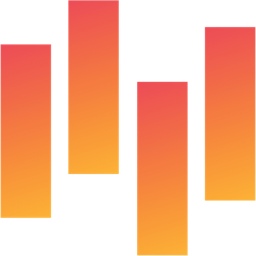 Clef era un plugin de wordpress que tenía más de un millón de instalaciones activas. Para los que no lo conozcan de antes esto significa que está en el top de los plugins utilizados en el mundo.
Clef era un plugin de wordpress que tenía más de un millón de instalaciones activas. Para los que no lo conozcan de antes esto significa que está en el top de los plugins utilizados en el mundo.